Οδηγός λεπτομερειών για την επαναφορά ρυθμίσεων δικτύου για το iPhone
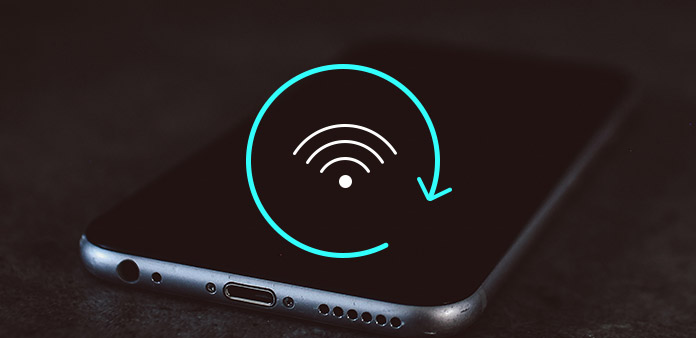
"Εάν το iPhone μου αποτύχει να συνδέσει ένα δίκτυο Wi-Fi, τότε είναι μόνο ένα τούβλο για μένα." Η Lena μόλις μου είπε ότι το iPhone της δεν μπόρεσε να συνδεθεί στο ασύρματο δίκτυο μέχρι τις ώρες 3 και ανακοινώθηκε μετά την επανασύνδεσή της στην επιτυχία του ασύρματου δικτύου. Υπάρχουν πολλοί παράγοντες που μπορούν να προκαλέσουν διακοπή λειτουργίας του δικτύου iPhone. Μερικές φορές είναι δύσκολο να πούμε ότι η πραγματική αντιμετώπιση προβλημάτων είναι, με πολλούς διαφορετικούς τύπους λόγων, ίσως είναι ο σπασμένος δρομολογητής, το αδύναμο Wi-Fi ή τα σχετικά θέματα στο iPhone σας. Για να επανασυνδέσετε το δίκτυο iPhone, η κοινή αλλά ευέλικτη λύση είναι να επαναφέρετε τις ρυθμίσεις δικτύου στο iPhone. Επομένως, το θέμα αυτού του άρθρου προσφέρει λεπτομερή οδηγό επαναφοράς δικτύου iPhone με συμβουλές και κόλπα σχετικά με το δίκτυο iPhone που δεν λειτουργεί.
Μέρος 1: Οδηγίες χρήσης: Επαναφορά ρυθμίσεων δικτύου iPhone
Στις περισσότερες περιπτώσεις, η επαναφορά ρυθμίσεων δικτύου στο iPhone μπορεί να λύσει το μεγαλύτερο δίκτυο Wi-Fi αποτυγχάνει να συνδέσει προβλήματα. Ακριβώς όπως η επανεκκίνηση του iPhone είναι επίσης η ευπροσάρμοστη λύση όταν αντιμετωπίζετε κάτι παρενόχληση για την αντιμετώπιση του iPhone. Εάν ο δρομολογητής σας είναι ενεργοποιημένος και το Wi-Fi είναι σταθερό, τότε η κύρια αιτία είναι τα κυψελοειδή δεδομένα ή ο φορέας. Δεν είναι δύσκολο να επαναφέρετε πραγματικά το δίκτυο iPhone, επαναλάβετε τον παρακάτω οδηγό για να επαναφέρετε τις ρυθμίσεις δικτύου στο iPhone.
Βήμα 1: Εκκινήστε τις Ρυθμίσεις στην Αρχική οθόνη και πατήστε το κουμπί Γενικά.
Βήμα 2: Κάντε κλικ στην επιλογή Επαναφορά παρακάτω και πατήστε Επαναφορά ρυθμίσεων δικτύου.
Ίσως χρειαστεί να εισαγάγετε τον κωδικό πρόσβασης του iPhone για να προχωρήσετε.
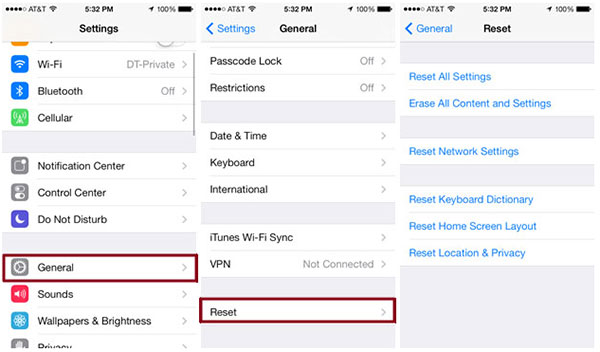
Επιβεβαιώστε το πλαίσιο προειδοποίησης για την επαναφορά δικτύου iPhone, για να επαναφέρετε όλες τις ρυθμίσεις δικτύου στο iPhone με τις προηγούμενες ρυθμίσεις που έχουν διαγραφεί, συμπεριλαμβανομένων των κωδικών Wi-Fi Cellular settings, καθώς και των ρυθμίσεων VPN και APN.
Μέρος 2: Αντιμετώπιση προβλημάτων στο Δίκτυο iPhone δεν είναι δυνατή η σύνδεση
Η παραπάνω επαναφορά δικτύου iPhone είναι ισχυρή, αλλά όχι η μόνη και σωστή λύση κάθε φορά που συναντάτε ασύρματο δίκτυο αποτυγχάνει να λειτουργήσει. Υπάρχουν πολλές συγκεκριμένες καταστάσεις, οι οποίες μπορεί να οφείλονται σε καμία ασύρματη σύνδεση ή δεν οδηγούν σε σύνδεση στο Internet αποτυγχάνουν να συνδεθούν ξανά. Για να επιλύσω με ακρίβεια τα προβλήματα, θα αναφέρω συγκεκριμένες περιπτώσεις, με συσχετισμένες μεθόδους επίλυσης προβλημάτων, για να επαναφέρετε τις ρυθμίσεις δικτύου σε ένα iPhone ευκολότερα.
Συχνές ερωτήσεις για την επαναφορά των ρυθμίσεων δικτύου και το δίκτυο iPhone δεν λειτουργεί
Q 1: Το Wi-Fi δεν λειτουργεί
Μια 1: Είναι η συνηθισμένη κατάσταση που θα συναντήσουν πολλοί χρήστες iPhone, όταν οι χρήστες αναβαθμίζουν την παλαιότερη έκδοση iOS στο iOS 9.0 ή αργότερα. Κάθε φορά που πατάτε το εικονίδιο Wi-Fi, θα έχετε το ίδιο αποτέλεσμα, το οποίο είναι η ασύρματη σύνδεση iPhone δεν λειτουργεί. Στη συνέχεια, η καλύτερη λύση είναι να επαναφέρετε τις ρυθμίσεις δικτύου με το iPhone και στη συνέχεια να επανασυνδεθεί η σύνδεση Wi-Fi του iPhone.
Q 2: Δεν είναι δυνατή η σύνδεση του συγκεκριμένου ασύρματου δικτύου
Μια 2: Μερικές φορές δεν μπορείτε να συνδέσετε το iPhone σε συγκεκριμένο δίκτυο Wi-Fi, ενώ άλλα δίκτυα μπορούν να προβληθούν με ισχυρά σήματα. Εισαγάγετε τον σωστό κωδικό πρόσβασης αυτού του δικτύου Wi-Fi και πραγματοποιήστε επαναφορά δικτύου iPhone. Αργότερα επανεκκινήστε το iPhone σας για να επανασυνδεθείτε στο Internet.
Q 3: Η ειδοποίηση "Καμία υπηρεσία" εμφανίζεται στην κορυφή του iPhone
Μια 3: Το iPhone σας διαρκεί πολύ χρόνο στη σύνδεση Wi-Fi, αλλά μόνο για να λαμβάνει ειδοποίηση χωρίς ειδοποίηση, ενώ εμφανίζεται το εικονίδιο Wi-Fi. Με μια άλλη λέξη, φανερώνει ότι έχετε συνδέσει ασύρματο δίκτυο στο iPhone, ωστόσο, δεν μπορείτε να περιηγηθείτε στο Internet ακόμα. Η λύση είναι να αλλάξει σε λειτουργία αεροπλάνου και διαρκεί για μερικά δευτερόλεπτα. Αργότερα, απενεργοποιήστε το για να δείτε εάν η σύνδεση δικτύου iPhone έχει σταθερή ή όχι. Ή μπορείτε να επαναφέρετε τις ρυθμίσεις δικτύου iPhone για μια δοκιμή.
Q 4: Δεν υπάρχουν τηλεφωνικές κλήσεις για λήψη ή λήψη
Μια 4: Ο λόγος που αποτυγχάνετε να πραγματοποιήσετε ή να λάβετε κλήσεις μπορεί να προκληθεί από τη λειτουργία του αεροπλάνου που ενεργοποιήθηκε ξαφνικά. Ελέγξτε αν έχει καταφέρει αυτόματα. Αργότερα, επανεκκινήστε το iPhone και επαναφέρετε τις ρυθμίσεις δικτύου εάν είναι απαραίτητο.
Q 5: Το iMassage δεν λειτουργεί
Μια 5: Ένα 5: Το iPhone σας έχει κολλήσει στη σελίδα iMessage, χωρίς να λειτουργήσει περαιτέρω και να μην υπάρξει αποζημίωση. Εάν αφήσατε το iPhone στην άκρη, τότε τίποτα δεν θα αλλάξει. Αυτή τη στιγμή, καλύτερα να επαναφέρετε το λαρδί εφαρμόζοντας την επιλογή Επαναφορά όλων των ρυθμίσεων στο μενού επαναφοράς, για να επαναφέρετε τις ρυθμίσεις δικτύου στο iPhone.
Q 6: Το iPhone δεν ανταποκρίνεται
Μια 6: Όταν το μενού Ρυθμίσεις δεν ανταποκρίνεται, δοκιμάστε τη σκληρή επαναφορά για να διορθώσετε το iPhone, κάνοντας κλικ στην καρτέλα Ρυθμίσεις, Γενικά, Επαναφορά και Επαναφορά όλων των ρυθμίσεων. Σε περισσότερες περιπτώσεις, το iPhone σας θα λειτουργήσει κανονικά.
Q 7: Αποτυχία συγχρονισμού του iPhone
Μια 7: Αν το iPhone σας εμφανίσει την προειδοποίηση ότι η σύνδεσή σας στο iPhone δεν είναι σε θέση να υποστηρίξει το συγχρονισμό iPhone στον υπολογιστή. Στη συνέχεια, θα πρέπει να επανεκκινήσετε και να επαναφέρετε τις ρυθμίσεις δικτύου με συσκευές iOS, για να επιλύσετε το πρόβλημα.
Συμπέρασμα
Συνολικά, είναι εύκολο να διορθωθεί ολόκληρη η διαδικασία επίλυσης των ρυθμίσεων δικτύου iPhone. Ας ακολουθήσουμε την πορεία του ελέγχου και επαναρύθμισης της σύνδεσης Wi-Fi στο iPhone.
- 1. Ελέγξτε αν ο δρομολογητής σας λειτουργεί με ισχυρά και σταθερά σήματα και δεν πρέπει να βρίσκεστε πολύ μακριά.
- 2. Βεβαιωθείτε ότι η επιλογή Wi-Fi είναι ενεργοποιημένη στο μενού Ρυθμίσεις. Χτυπήστε το όνομα του ασύρματου δικτύου για ενίσχυση.
- 3. Εισαγάγετε τον κωδικό πρόσβασης της ασύρματης σύνδεσης εάν είναι απαραίτητο. Εάν λάβετε το μήνυμα για να ανακοινώσετε ότι δεν μπορείτε να συμμετάσχετε στο δίκτυο, τότε είναι λάθος ο κωδικός πρόσβασης λάθους Wi-Fi.
- 4. Η σύνδεση στο Internet δεν είναι το σήμα που σας προειδοποιεί για προβλήματα δικτύου Wi-Fi.
- 5. Βεβαιωθείτε για την κατάσταση των καλωδίων και των συνδέσεών σας, συμπεριλαμβανομένου του δρομολογητή που είναι συνδεδεμένος στο μόντεμ, με όλα αυτά να είναι ενεργοποιημένα.
- 6. Επανεκκινήστε πλήρως το iPhone, το δρομολογητή, το καλώδιο και το DSL μόντεμ, αποσυνδέστε τα έξω και μέσα, για να αποκλείσετε τις παραπάνω αιτίες.
Με όλες τις παραπάνω λειτουργίες ελέγχου να έχουν ολοκληρωθεί, αν το iPhone σας είναι ακόμη κολλημένο σε λειτουργία απορριμμάτων. Στη συνέχεια, αισθανθείτε ελεύθερος να αφήσετε τις περιγραφές ερωτήσεων παρακάτω, είμαστε στην ευχάριστη θέση να λύσουμε οποιαδήποτε προβλήματα iPhone για εσάς.







